华为荣耀6x怎么手动修改系统时间?
华为荣耀6X时间修改的基础方法
华为荣耀6X作为一款经典机型,时间修改操作相对简单,主要通过系统设置完成,以下是详细步骤:
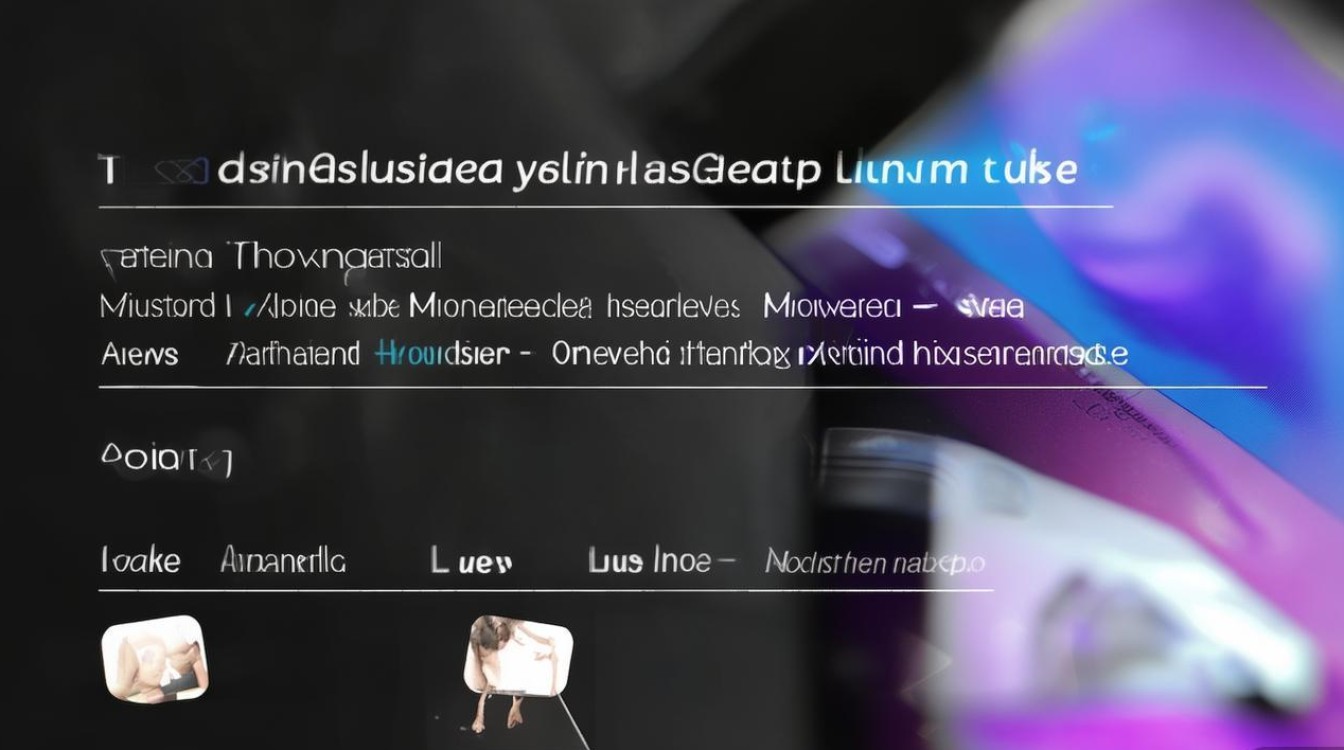
-
进入设置界面
在手机主屏幕找到并点击“设置”图标(齿轮形状),或从下拉通知栏点击右上角的“⚙️”快捷进入。 -
选择“系统和更新”
在设置菜单中向下滑动,找到“系统和更新”选项并点击,部分早期系统版本可能显示为“所有设置”>“系统”。 -
点击“日期和时间”
进入后,找到“日期和时间”选项,点击进入详细设置界面。 -
关闭“自动提供时区”
默认情况下,系统会自动同步网络时间,若需手动修改,需先关闭“自动提供时区”开关(部分机型显示为“自动确定时区”)。 -
手动调整时间
关闭自动同步后,即可手动修改“日期”和“时间”,通过上下滑动数字或点击左右箭头进行调整,完成后返回即可生效。
注意事项:
- 若未关闭“自动提供时区”,手动修改选项可能为灰色不可选状态。
- 修改后部分应用(如微信、银行类APP)可能因时间异常而提示网络错误,建议开启自动同步以确保兼容性。
时间异常的常见原因及排查
若手动修改时间后仍显示异常,或自动同步失败,可从以下方面排查:
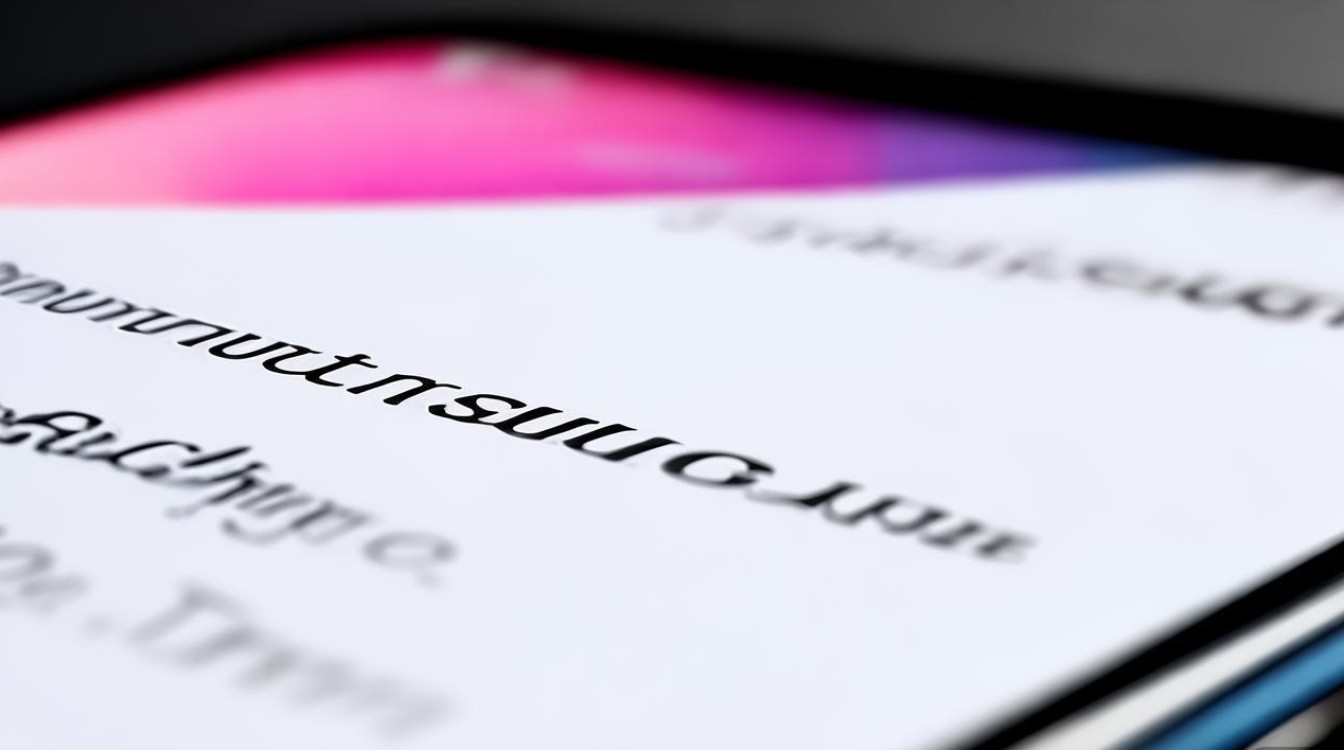
网络连接问题
自动同步时间需依赖网络(WiFi或移动数据),若网络不稳定,可能导致同步失败。
解决方法:检查网络是否正常,尝试切换网络或重启手机网络功能。
系统版本限制
部分早期系统版本(如EMUI 5.0)可能存在同步Bug,建议升级至最新稳定版本。
解决方法:进入“设置”>“软件更新”,检查并安装可用更新。
时区设置错误
若仅时区显示错误(如时间正确但时区为UTC+0),需手动调整时区。
操作路径:在“日期和时间”界面,点击“时区”选择所在城市(如“北京”对应UTC+8)。
硬件故障(极少数)
若以上方法均无效,可能是手机时钟模块硬件故障,建议联系官方售后检测。
常见问题排查表:
| 问题现象 | 可能原因 | 解决方案 |
|---|---|---|
| 时间无法手动修改 | 未关闭自动同步 | 关闭“自动提供时区” |
| 修改后时间自动恢复 | 网络自动同步开启 | 检查并关闭自动同步功能 |
| 时区显示错误 | 时区设置异常 | 手动选择正确所在城市 |
| 时间同步频繁失败 | 系统版本过旧 | 升级系统至最新版本 |
进阶设置:时间显示格式与24小时制
部分用户可能希望调整时间显示格式(如12/24小时制)或添加秒数显示,可通过以下操作实现:
-
修改时间格式
进入“设置”>“系统和更新”>“日期和时间”,找到“时间格式”选项,选择“12小时制”或“24小时制”。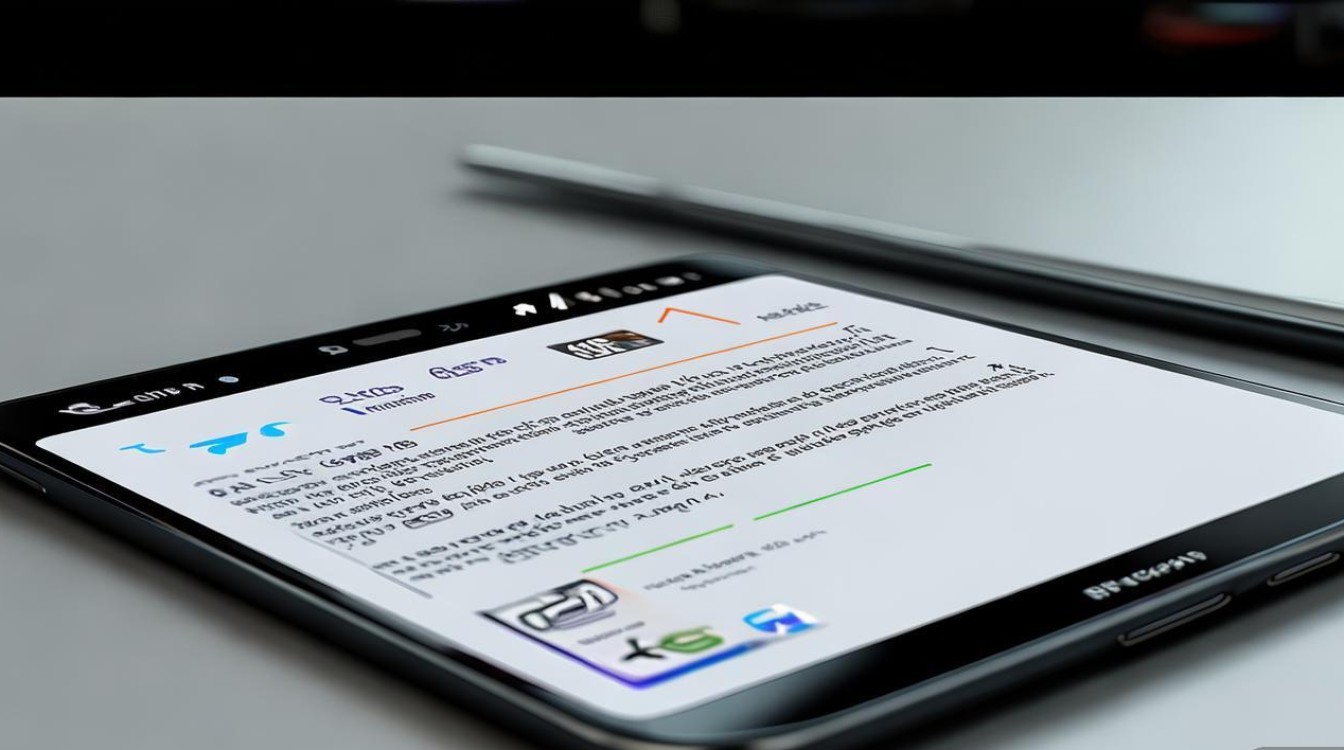
-
显示秒数
部分EMUI版本支持在锁屏或状态栏显示秒数,操作路径:- “设置”>“锁屏和密码”>“锁屏样式”>“显示秒数”(开启即可)。
- 或“设置”>“显示和亮度”>“状态栏图标”>开启“时间秒数”。
-
世界时钟功能
若需查看多个时区时间,可使用系统自带的“时钟”应用,点击“+”号添加城市即可。
第三方工具辅助时间管理
若系统自带功能无法满足需求(如需精确时间校对或批量设备管理),可借助第三方工具:
时间校准类APP
- “时间校准大师”:支持NTP服务器校对,精度高,操作简单。
- “同步时间”:轻量级工具,无需权限即可快速同步网络时间。
使用注意:
- 优先选择正规渠道下载(如华为应用市场),避免恶意软件。
- 部分APP可能需要“日期和时间”权限,需谨慎授权。
系统优化工具
- “华为手机助手”:连接电脑后,可在“工具箱”中找到时间同步功能,适合批量管理多台设备。
时间修改对手机功能的影响
合理调整时间通常不会影响手机正常使用,但需注意以下场景:
-
安全验证类应用
银行、支付类APP依赖时间验证证书,若时间与实际偏差过大(如超过10分钟),可能导致登录失败或交易异常。 -
系统更新与证书
部分系统补丁或应用安装包有时间戳校验,异常时间可能导致更新失败。 -
闹钟与日程提醒
手动修改时间后,已设置的闹钟和日程可能因时间逻辑冲突而失效,建议重新设置。
建议:日常使用中保持“自动提供时区”开启,仅在特殊需求(如出国时区调整)时手动修改,并修改后及时恢复自动同步。
华为荣耀6X的时间修改操作简单,通过系统设置即可完成基础调整,若遇到异常,可优先排查网络、系统版本及时区设置,对于进阶需求,可通过调整显示格式或第三方工具实现,合理管理时间不仅能提升使用体验,还能避免因时间异常引发的功能问题,在日常使用中,建议保持自动同步开启,以确保手机各项功能正常运行。
版权声明:本文由环云手机汇 - 聚焦全球新机与行业动态!发布,如需转载请注明出处。


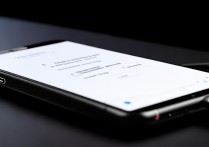
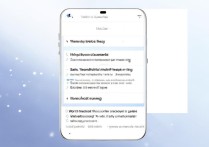
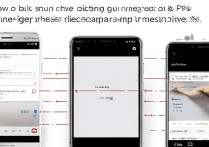
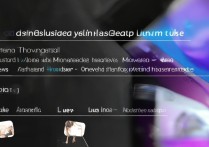






 冀ICP备2021017634号-5
冀ICP备2021017634号-5
 冀公网安备13062802000102号
冀公网安备13062802000102号